ごちゃつき解消!Windowsの仮想デスクトップを使いこなす時短術
更新日:
複数の作業スペースを作成し、効率的に切り替えるための仮想デスクトップ関連の3つのショートカットを紹介します。作業効率を飛躍的に向上させましょう。
 イチオシスト
イチオシスト
ライター / 編集
イチオシ編集部
※記事内で紹介した商品を購入すると、売上の一部が当サイトに還元されることがあります。
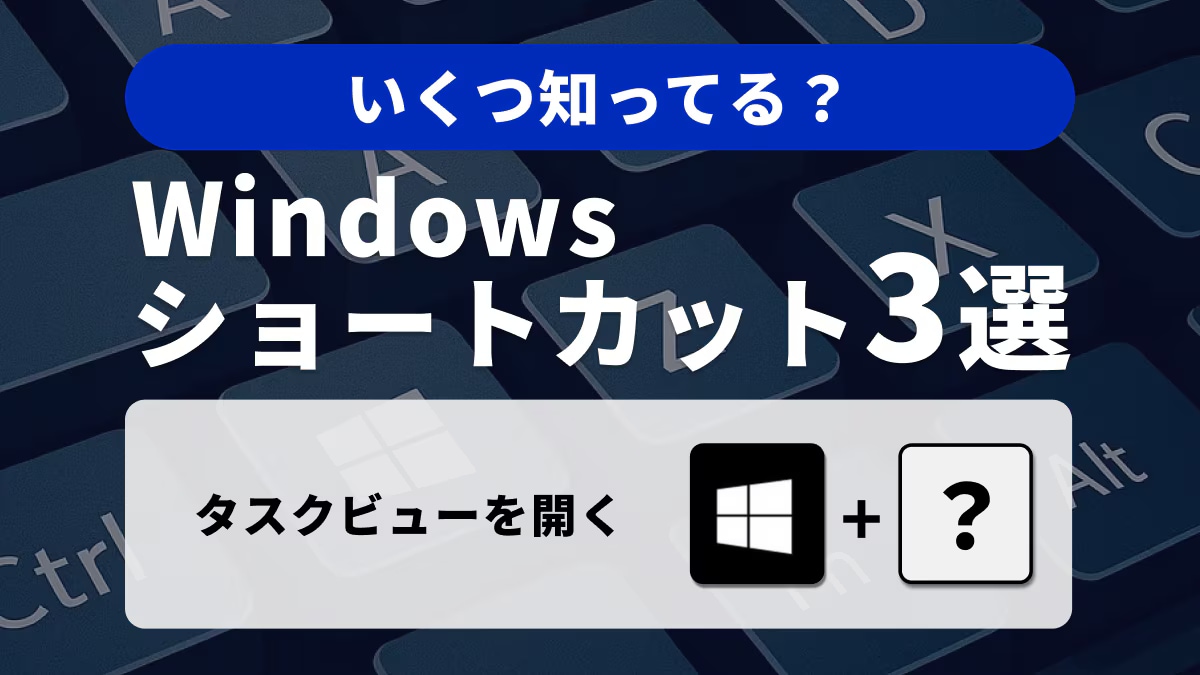
仮想デスクトップは、開いているアプリを役割ごとに整理できる強力な機能です。これらのショートカットでスムーズな環境切り替えを。
1.「Windows キー + Tab」でタスクビューを開く
タスクビューを開き、すべての開いているアプリや仮想デスクトップのサムネイルを表示できます。
2.「Windows キー + Ctrl + D」で新しい仮想デスクトップ作成
別のデスクトップ(仮想デスクトップ)を新たに作成します。作業内容に応じてデスクトップを使い分けられます。
3.「Windows キー + Ctrl + ←/→」で仮想デスクトップ切り替え
作成した他の仮想デスクトップに切り替えます。左方向キーで左へ、右方向キーで右へ。
仮想デスクトップとこれらのショートカットを組み合わせることで、PCでの作業環境が劇的に改善されます。ぜひマルチタスクの効率を上げてみてください。
<出典>
・Windowsのキーボード ショートカット(Microsoft)
※記事内における情報は原稿執筆時のものです。
※記事内容は執筆時点のものです。最新の内容をご確認ください。

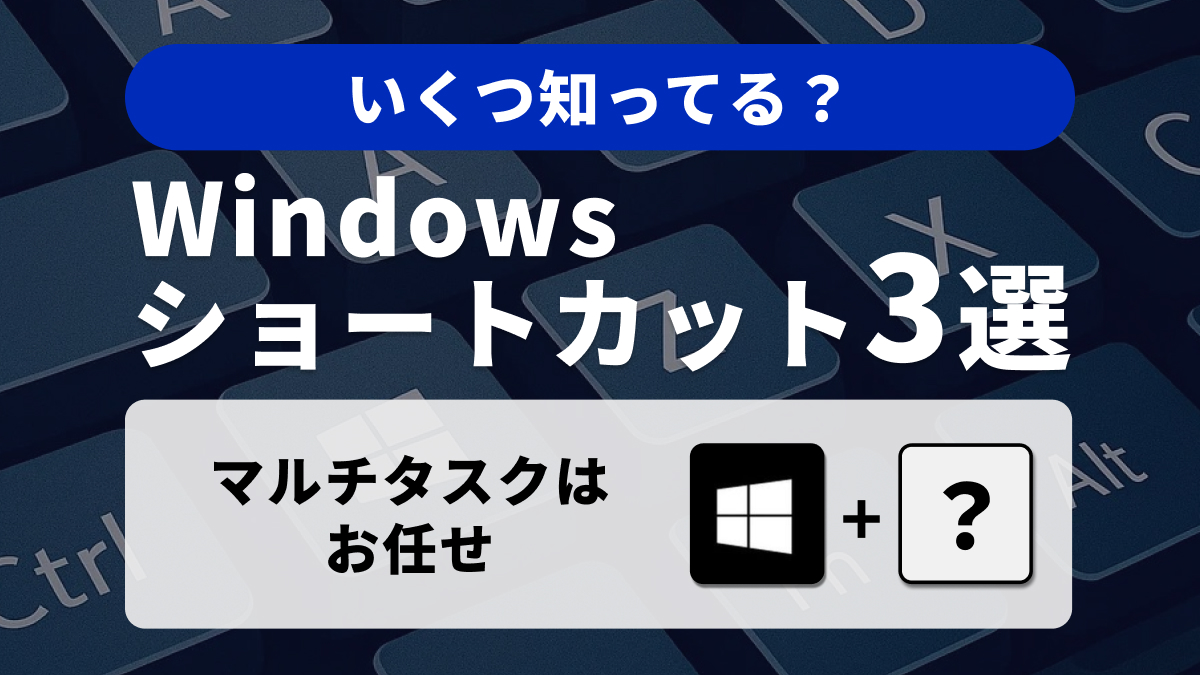)



